

Produsele electronice sunt printre cele mai comune cadouri. Căștile sunt de asemenea printre ele. Chiar și celebritățile interesate de o calitate superioară a sunetului au primit anul trecut de Crăciun astfel de cadouri.
David Beckham, Selena Gomez și Justin Bieber, sunt exemple perfecte. Dacă trebuie să te bucuri de muzică într-un stil mare, o poți face doar datorită acestor căști. Airpod-urile sunt o parte inseparabilă pentru toate dispozitivele Apple.
Caracteristici despre care nimeni nu vorbește
Oricine a primit astfel de căști a fost interesat doar de două lucruri: de cum să le conecteze și de calitatea sunetului. Lucru de înteles dacă stăm să ne gândim că pentru asta sunt folosite în principal. Dar Airpod-urile oferă mai mult decât un sunet de calitate.
Acestea sunt total diferite de chinezăriile de 5 euro ce sunt vândute la fiecare colț de stradă. Vorbim despre caracteristicile care vă vor îmbunătăți experiența de ascultare a muzicii, lucru ce îi interesează pe toți cei ce doresc să "trăiască muzica". De aceea credem cu tărie că aceste informații trebuiesc luate în considerare. Sunetul 3D sau un test de potrivire pentru a alege căștile potrivite sunt doar căteva dintre lucrurile pe care trebuie să le avem în vizor. Dacă aveți AirPod, verificați celălalte accesorii Apple ce sunt o necesitate.
Ce vei învăța în acest articol?
- Cum să alegi căștile potrivite
- Conectarea Airpods Pro și reglarea volumului
- Cum să găsiți AirPod-uri pierdute
- Despre sunetul surround ca cel dintr-un cinematograf
- Anunțarea notificărilor prin Siri
- Partajarea sunetului
Airpod-urile dvs. pot fi personalizate după bunul plac
Puteți să vă redenumiți căștile cum vă doriți: Puf și Muf, Tom și Jerry, Stan și Bran sau cum altfel doriți. Acest lucru vă ajută să știți și să puteți demonstra în fața altor persoane că sunt căștile Dumneavoastră. Le puteți redenumi cu ușurință după bunul plac în setări. În primul rând, asigură-te că ați asociat căștile cu iPad-ul sau iPhone-ul tău. Apoi urmați acești pași:
- Deschide setările
- Apăsați „Bluetooth”
- Găsiți AirPod-urile în lista de dispozitive și atingeți „i”
- Atingeți „Nume” și introduceți orice nume doriți.
Cum să testați dacă ați ales adaptoarelor auriculare perfecte
Majoritatea dintre noi cumpărăm căști care vin cu adaptoarelor auriculare implicite. Mărimea se potrivește de obicei multor oameni, însă cu toate acestea, există unele persoane ce au găuri ale urechior mai mici sau mai mari și, prin urmare, au nevoie de căști cu diferite dimensiuni ale dopurilor. Mulți dintre oameni nici măcar nu realizează căt de important este ca o cască sa se potrivească perfect în interiorul urechilor, iar pentru acest lucru este nevoie să facem testul pentru alegerea potrivită a adaptoarelor auriculare.
Pentru a accesa această funcție, accesați Setări, Bluetooth și atingeți „i” de lângă AirPods. Căutați opțiunea „Test de potrivire a adaptoarelor auriculare”. Odată ce apăsați această opțiune, AirPods Pro va testa sigiliul oferit de adaptoarele auriculare pe care le-ați selectat și va oferi sugestii dacă să treceți la adaptoare auriculare mai mari sau mai mici.
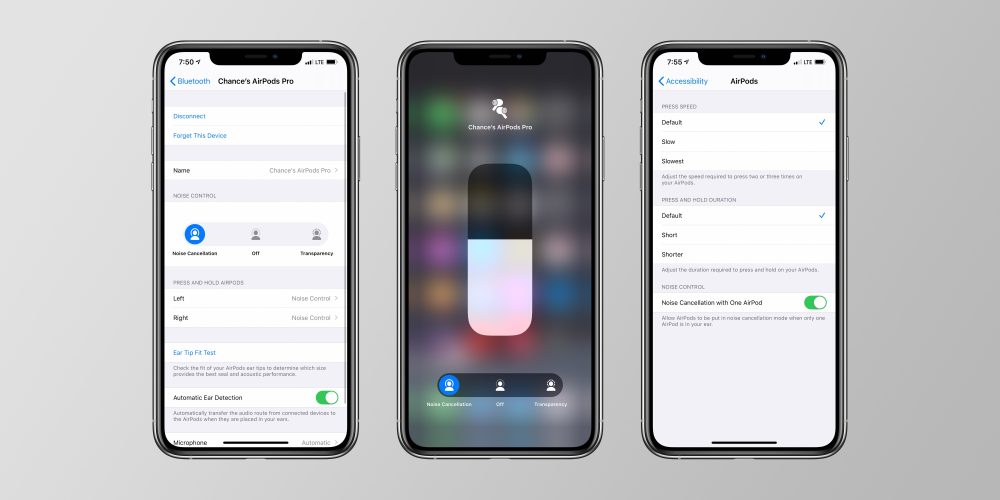
Această caracteristică este exclusivă pentru AirPods Pro, deoarece sunt incluse trei seturi de diferite de mărimi de adaptoare auriculare în pachet. AirPod-urile au un design universal, dar dacă chiar și așa întâmpinați probleme în a le potrivi la urechi, puteți cumpăra alte mărimi de adaptoare auriculare de la surse neoficiale.
Ajustați-vă setările
Puteți ajusta setările Airpod-urilor. Poate într-o zi vom putea ajusta toate setarile. Dar până atunci, putem ajusta doar setarile ce ne sunt permise de câtre Apple. Deși puteți utiliza oricând comenzile de pe iPhone-ul asociat pentru a vă gestiona AirPod-urile, toate căștile AirPods, AirPods Pro și AirPods Max au și opțiuni de control încorporate ce vă ajută să acționați mai rapid, fără a trebui să vă scoate-ți Iphone-ul din buzunar
În cazul AirPod-urilor, puteți atinge de două ori orice cască. În mod implicit, redarea este întreruptă. Pentru a personaliza această acțiune, urmați acești pași:
- Deschide setările
- Atingeți Bluetooth după care atingeți „i”
- Găsiți AirPod-urile în lista de dispozitive și atingeți „i” de lângă ele
- Apoi personalizați gestul de dublă atingere pentru a lansa Siri, redați/întrerupeți sau să treceți la melodia următoare sau anterioară. De asemenea, puteți dezactiva complet funcția de dublă atingere.
Airpods Pro sunt puțin mai speciale în comenzile lor. Spre deosebire de AirPod-urile clasice, care necesită să atingeți părțile laterale pentru a controla redarea, AirPods Pro dispune de un „senzor de forță” care vă permite să efectuați sarcini obișnuite prin apăsarea laterală a căștilor.
Pentru a accesa aceste comenzi, accesați Setări, Bluetooth și apăsați „i”. În setări, puteți personaliza gestul de apăsare și mențineți apăsat pentru schimba între anularea zgomotului și modul transparent sau pentru a activa Siri.
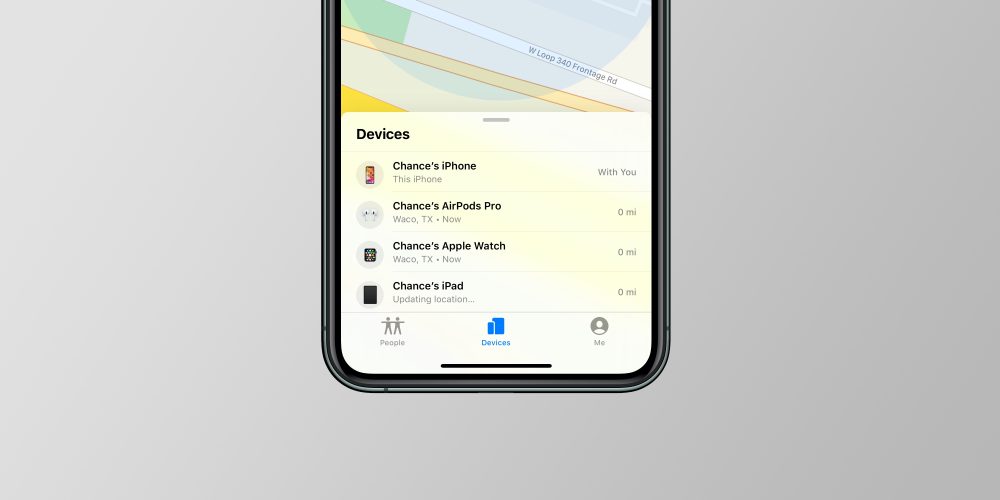
Controlul Airpods Pro și reglarea volumului
Acestea sunt controalele implicite pe care le oferă AirPods Pro:
- Atingeți o singură dată pentru a reda, întrerupeți ce ascultați sau răspunde la un apel
- Atingeți de două ori pentru a trece înainte
- Atingeți de trei ori pentru a reveni
- Apăsați lung pentru a comuta între anularea activă a zgomotului și modul transparent
Alte setări pentru AirPods includ ajustarea vitezei de apăsare, durata de apăsare și menținere apăsată și activarea anulării zgomotului.
Te întrebi cum să schimbi volumul direct cu AirPods sau AirPods Pro? Din păcate, va trebui să utilizați Siri sau butoanele de volum ale iPhone-ului, iPad-ului sau Mac-ului conectat pentru a face acest lucru. Din păcate încă există nici controale personalizate pentru acest lucru.

#odber#
Cum să folosești Airpods Pro Max?
AirPods Max au o secțiune digitală pe lateral pentru a regla volumul și redarea. Joacă-te puțin cu ea și vei descoperi de ce este capabilă. Este vorba despre aceste 5 caracteristici:
- Răsuciți pentru a controla volumul
- Atingeți o singură dată pentru a reda, întrerupeți sau răspunde la un apel
- Atingeți de două ori pentru a trece înainte
- Pentru a sări înapoi, atingeți de trei ori
- Apăsați lung pentru a activa Siri
AirPods Max include de asemenea un buton dedicat controlului zgomotului care vă permite să schimbați între anularea activă a zgomotului și modul transparent. De asemenea, puteți personaliza aceste comenzi accesând aplicația Setări și selectând AirPods Max din meniul Bluetooth.
Vă faceți griji pentru Airpod-urile dvs. Max? Protejează-le cu o husă ce nici măcar nu adaugă grosime căștilor. Răsfoiți întreaga oferta în categoria Airpods Max
Căștile pierdute pot fi găsite
Dacă dețineți un iPhone și sunteți familiarizat cu Find My iPhone, atunci știți exact despre ce este noua funcție Find My Airpods. Poate că nu este la fel de dezvoltată ca caracteristica Find my iPhone menționată mai sus, însă e un început foarte promițător. Noile actualizări se vor îmbunătăți cu timpul. Cu toate acestea, Find my Airpods este o caracteristică excelentă pentru un trio de căști: Airpods, Airpods Pro și Airpods Max.

Pentru ca funcția Găsește-mi AirPod-urile să funcționeze, AirPod-urile trebuie să fie conectate la dispozitiv prin Bluetooth. Aceasta înseamnă că, dacă AirPod-urile tale sunt prea departe, nu vei primi toate funcțiile disponibile. Cu toate acestea, funcția va funcționa cu ceea ce este disponibil.
Pentru a accesa funcția Găsește-mi AirPod-urile, accesează aplicația „Find my” de pe iPhone, iPad sau Mac. Apoi atingeți meniul „Dispozitive” din partea de jos. În această listă de dispozitive, ar trebui să vedeți AirPod-urile împreună cu celelalte dispozitive. Când atingeți pe AirPods, veți vedea locația lor actuală sau ultima raportată și opțiunea de a reda audio.
Dacă nu sunteți suficient de aproape de căști pentru a le conecta la iPhone prin Bluetooth, veți vedea ultimul loc pe care căștile l-au vizitat pe hartă. Și când redați sunetul, veți vedea un mesaj „Nu s-a găsit sunet”. Aceast lucru înseamnă că veți primi o notificare când AirPod-urile sunt reconectate la dispozitivul asociat. În același timp, merită menționat că nimic nu este perfect. Așa că dacă dorești să te bazezi în proporție de 100% doar pe această funcție ar putea fi o mare greșeală.
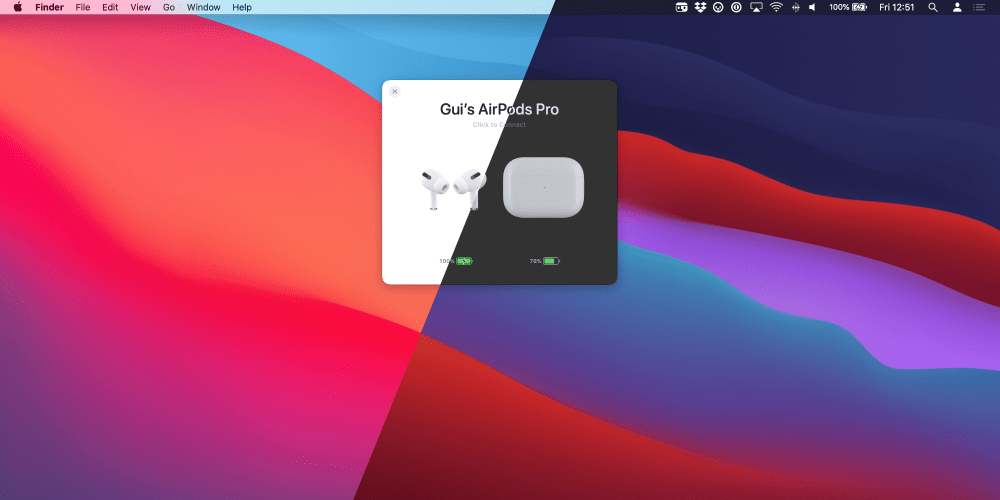
#banner#
Sunet surround cinematografic
Dacă ai Airpod-urile clasice, faptul că căștile tale nu dispun de o astfel de funcție s-ar putea să te supere puțin. Doar Airpods Pro și Airpods Max dispun de aceasta functie. Cu ajutorul acestei funcții când redați sunetul, sunt declanșate doar anumite filtre de sunet, ceea ce te face să simți că muzica se aude peste tot în jurul tău. Chiar și când întorci capul. Pe scurt, imaginează-ți ca și cum ai fi într-un cinematograf și te-ai așeza exact în centru, locul în care sunetul este cel mai bun. Cu această funcție ai cinematograful mereu cu tine.
Pentru a activa sunetul surround al AirPods Pro sau AirPods Max, procedați astfel:
- Deschide setările
- Atingeți „Bluetooth”
- Asigurați-vă că AirPods Pro sau AirPods Max sunt conectate, atingeți „i”
- Derulați în jos și căutați funcția Spatial Sound
AirBuddy pentru orice Macbook adecvat
Aceasta este o funcție care îți conectează căștile la Macbook-ul tău astfel încât conectarea să fie practică pentru tine și să nu necesiți o conectarea constantă prin Bluetooth. Cand căștile sunt asociate, vă va apărea o fereastră albă pe laptop, la fel ca la iOS, ce vă va afișa starea bateriei căștilor și alte detalii necesare. Când deschideți carcasa Airpods lângă Macbook, căștile se vor împerechea automat cu Macbook.
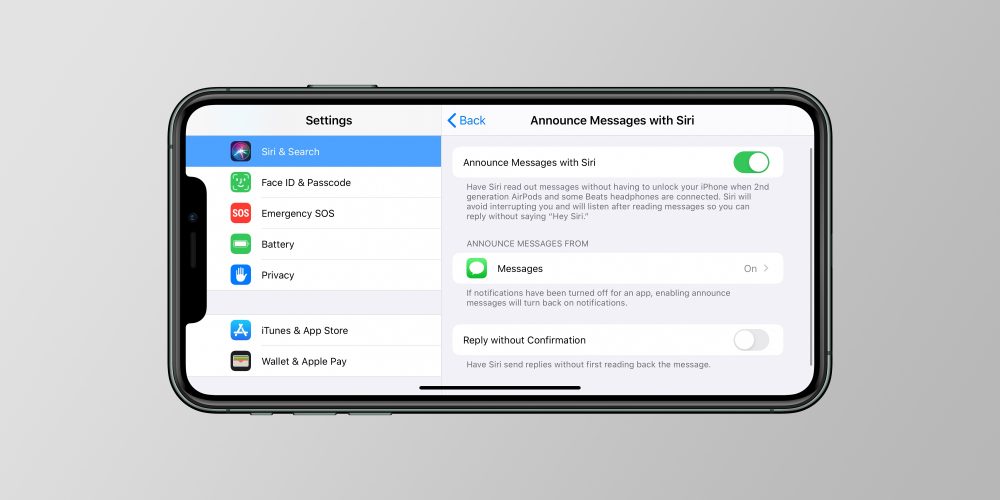
În același timp, AirBuddy vine cu câteva animații impresionante și alte funcții precum:
- Vizualizați starea AirPods Pro sau a altor căști Apple sau Beats atunci când sunt lângă Mac
- Conectați-vă și schimbați modul de ascultare pe AirPods Pro cu o singură glisare pe trackpad
- Vizualizați starea bateriei tuturor dispozitivelor dvs. Apple și Beats ușor folosind meniul barei de stare, acest lucru este inclusiv pentru iPhone-uri, iPad-uri, Apple Watch și alte Mac-uri care rulează AirBuddy 2
- Conectați-vă rapid la AirPods, schimbați între modurile de ascultare și multe altele folosind meniul barei de stare sau comenzile rapide de la tastatură
Anunțarea notificărilor cu Siri
Toate cele 3 tipuri de Airpod-uri deține această caracteristică. Cu toate acestea, trebuie să o porniți pentru ca aceasta să funcționeze. Aceasta funcție face posibila ca de fiecare dată când primiți un mesaj sau o notificare, Siri o va citi pentru dumneavoastră. În același timp, puteți răspunde la mesaj folosind vocea. Tot ce trebuie să faci este să-i spui lui Siri ce vrei să scrie în mesaj, iar ea îl va trimite imediat.
#randomPost#
Dacă doriți să activați Notificarea mesajelor Siri (ce este dezactivată în mod implicit) puteți urma acești pași:
- Deschideți Setări
- Selectați „Notificări”
- Căutați „Anunțați notificări” și alegeți „Mesaje”
În mod implicit, atunci când răspundeți la un mesaj, Siri vă va citi ceea ce i-ați dictat. Puteți îmbunătăți acest lucru bifând caseta de selectare „Răspuns fără confirmare” din setări. De asemenea, puteți activa „Toate notificările” pentru a vă fi citite și notificările ce nu sunt legate de mesaje.
Comutare automată între dispozitive
Printre noile funcții aduse de iOS 14, iPadOS 14 și macOS 14, Big Sur este caracteristica de comutare automată a dispozitivelor pentru AirPods, AirPods Pro și AirPods Max. Această caracteristică este concepută pentru un ecosistem Apple și mai convenabil. Dar cumva, oamenii nu simt că această caracteristică le face cu adevărat experiența cu dispozitivele mai plăcută. De fapt, are dezavantajele sale care merită menționate.
Cum funcționează? Este similar cu a avea Spotify. Când alegeți să redați muzică pe mobil, dar porniți laptopul, puteți reda muzică doar pe unul dintre dispozitivele dvs. Asta înseamnă că poți reda muzică de pe laptop pe telefonul tău mobil și invers.
Modul în care funcționează cu Airpod-urile este că atunci când alegeți să redați muzică sau orice altceva pe un alt dispozitiv Apple, căștile trec automat la acel dispozitiv. Puteți activa sau dezactiva această funcție pe iPhone și iPad urmând acești pași.
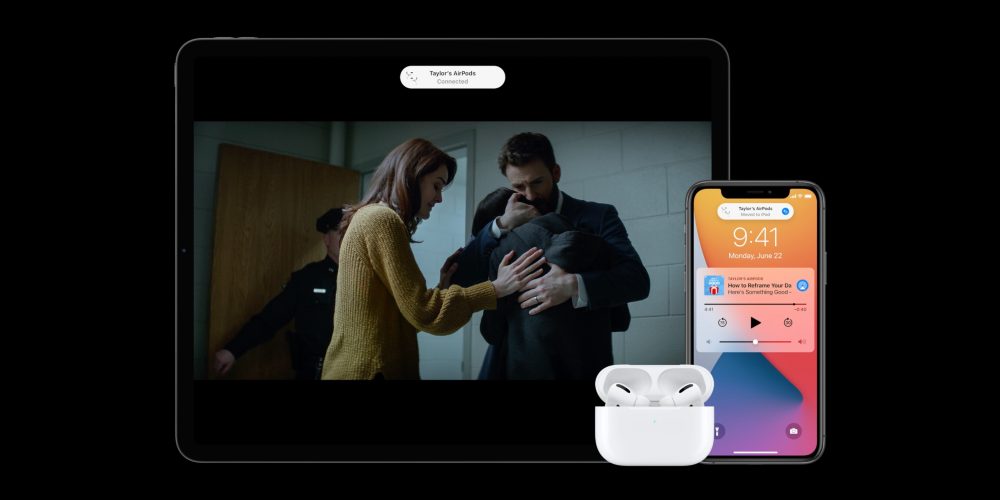
- Deschide setările
- Atingeți „Bluetooth”
- Asigurați-vă că sunt conectate AirPods Pro sau AirPods Max, atingeți „i” de lângă ele
- Atingeți setarea „Conectați-vă la acest iPhone/iPad”.
- Schimbați de la „Automat” la „Ultima dată când v-ați conectat la acest iPhone/iPad”
Pe un Mac, puteți găsi această setare deschizând Preferințe de sistem, selectând Bluetooth, selectând AirPod-urile din lista de dispozitive și făcând clic pe „Opțiuni”. Aici veți putea schimba setarea „Conectați-vă la acest Mac” de la „Automat” la „Ultima dată când v-ați conectat la acest Mac”.
Când modificați setarea la „Ultima conectare”, înseamnă că AirPod-urile se vor conecta la dispozitiv numai dacă au fost conectate anterior la același dispozitiv.
Partajarea sunetului
Această funcție vă permite să conectați mai multe AirPod-uri la iPhone sau iPad. Asta înseamnă că puteți asculta același lucru cu altcineva, ceea ce este util mai ales în situații precum vizionarea unui film sau a unei emisiuni TV împreună sau de ce nu un "silent party". Urmați acești pași pentru a activa această funcție:
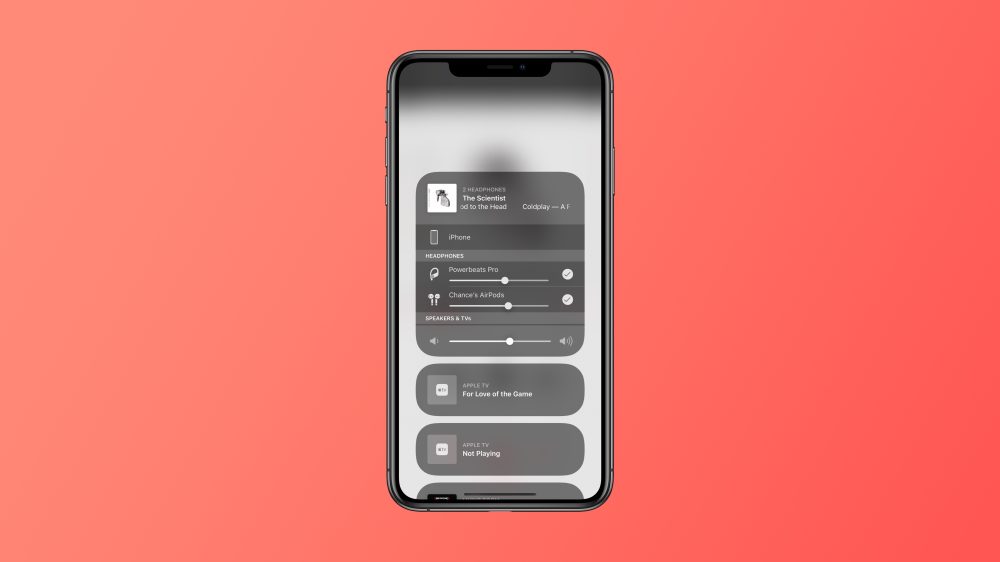
- Atingeți pictograma AirPlay în Centrul de control, pe ecranul de blocare sau în aplicația pe care o ascultați.
- Atingeți „Partajare sunet”
- Țineți o a doua pereche de căști AirPods sau Beats lângă iPhone sau iPad
- Când a doua pereche de căști apare pe ecran, atingeți „Partajare sunet”
Concluzie
Acum știi că Apple Airpod-urile nu sunt doar căști obișnuite pentru redare audio. Ele pot face mult mai mult. Este întotdeauna interesant să utilizăm funcțiile și să probăm modele ce duc lumea căștilor la următorul nivel. Așa că urmăriți-ne și vă vom ține la curent cu știrile impotrante din lumea Apple. Pentru ca asta este lumea noastră. Ai AirPod-uri?
#banner#
